Inhaltsverzeichnis
Automatisierung mit der Power Platform
- Wussten Sie…dass in vielen #Microsoft365 (ehemals #Office 365) Plänen #Powerapps und Powerautomate enthalten sind und nicht genutzt werden?
- Nutzen Sie für viele Abläufe in Ihrem Unternehmen noch Papier oder Excel-Dateien, die herumgereicht werden, aber kein kontrollierter Workflow den Prozess einhält?
- Materialanforderungen, an TÜV-Termine Ihrer Fahrzeugflotte erinnern, Ablaufdaten der LKW-Führerscheine funktionieren am Besten mit einem einfachen Genehmigungsverfahren/Ablauf dahinter
Was ist die „Power-Platform“?
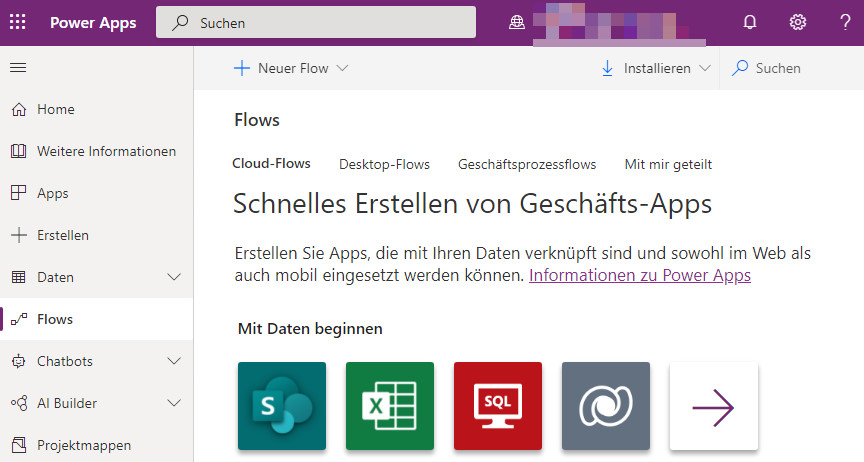
Zur „Microsoft Power Platform“ gehören Powerapps, Power Automate (Workflows), Power BI (grafische Auswertungen und Berichte) und Power Virtual Agents (Bots und künstliche Intelligenz-Dienste).
Mit den Powerapps lassen sich Anwendungen erstellen, die vom Handy oder Tablet oder auch auf dem PC im Webbrowser ausgeführt werden können. Nutzer sind Ihre Mitarbeiter mit Office365 (M365) Lizenz. Als Datenquelle dienen Listen und Tabellen im Office365 Sharepoint, Mitarbeiter-Daten und Attribute lassen sich aus dem Office365 Active Directory auslesen.
Das Erstellen einer solchen Anwendung ist einfacher und schneller und damit kostengünstiger, als Apps in den gängigen Programmiersprachen (z. B. C#) entwickeln zu lassen.
Was ist „Power Automate Desktop“?
Power Automate Desktop ist ein kostenloses Windows Programm, das auf Windows 10 Pro und Enterprise lizensierten Rechnern installiert werden kann. Damit lassen sich aber lediglich Workflows (wie ein Makro-Recorder) auf der eigenen Maschine automatisieren. Es sind keine Onlinedienste einbindbar und die Workflows funktionieren nur, solange der Rechner angeschaltet ist. Sobald man einen Workflow außerhalb des Rechners starten möchte oder andere Personen davon Nutzen tragen sollen (z. B. einen Genehmigungsablauf für Urlaubsanträge), braucht man das richtige, lizenzpflichtige Power Automate.
Wann reicht die Microsoft365 Lizenz aus?
Solange die verbundene Datenquelle innerhalb Ihres Microsoft365 Mandanten (also der dort enthaltene Sharepoint oder die Benutzertabelle aus dem M365 Portal ist, und jeder Nutzer eine M365 Lizenz hat, der die App benutzt (und ein Admin/Systemkonto ebenfalls), reicht die M365 Lizenzierung auch für die Nutzung der Powerapps aus.
https://docs.microsoft.com/de-de/power-platform/admin/powerapps-flow-licensing-faq#office-365
Powerapps mit der Office 365 (M365) Lizenz nutzen – Microsoft
Ich möchte die App mit einem SQL-Server verbinden
Auch für die Nutzung von Konnektoren, die außerhalb von Office 365 liegen, werden zusätzliche Lizenzen benötigt. Bestimmte Online-Dienste kosten ebenfalls zusätzlich. Die reinen Powerapps (gilt auch für Power Automate, ehemals Flow) Lizenzen lassen so Zugriffe auf Serverdienste in der Cloud und On-Premise zu. Hierzu werden sogenannte Gateways und Connectors eingerichtet.
https://powerapps.microsoft.com/de-de/pricing/
Microsoft Power Platform Premium Pläne
Ich habe Ideen – wer kann mich unterstützen?
Mehrere Mitarbeiter der GWS Fachabteilungen haben bis zu 2 jährige Erfahrung im Umgang, Design und Implementierung von Powerapps und Powerautomate.
Sie haben Ideen, wie Sie Ihre Digitalisierung und Automatisierung optimieren können? Schreiben Sie uns über das Kontaktformular und wir erörtern gemeinsam das Vorgehen. Ihr Ansprechpartner ist: Patrick Bärenfänger.
Unifi Ubiquiti WLAN Access Point AC Pro Test
ich habe in letzter Zeit häufiger in Kunden-Umgebungen das abgebildete Gerät (oder mehrere davon im Verbund) gesehen und von den Admins wurde nur positiv berichtet.
Rechtzeitig zum Support-Ende #endoflife meines CISCO Access Points mit 2.4GHz und n-Standard stand die Anschaffung des #Unifi WLAN AC PRO auf dem Programm. Hier die ersten Erfahrungen damit:
Unboxing
Die neue Verpackung ist umweltfreundlicher (viel Pappe, wenig Plastik) und nur noch halb so hoch wie der Karton früher. Sie enthält:
* 1 PoE-Adapter (wer keinen Power-over-Ethernet Switch sein eigen nennt, kann die benötigten 48V vor dem Gerät ins Netzwerkkabel einspeisen
* Der AP selbst (fliegende Untertasse in weiß)
* Befestigungsschiene und Schrauben für Wand- oder Decken-Befestigung
Eine Kurzanleitung ist nicht in der Packung, aber im Internet zu finden. Ohne diese kommt man nicht unbedingt drauf, dass man nach Entfernen des unteren Rings (der sich wie bei einem Rauchmelder durch entriegeln und drehen lösen lässt) noch einen größeren Gummipropfen entfernen muss, um die Netzwerkanschlüsse freizulegen. Das Gummi dient dem Witterungsschutz, wenn man das Gerät (das darf man laut Hersteller) im Außenbereich z. B. unter dem Dach montiert. Die offene Freilandmontage wird nicht unterstützt – ist also kein outdoor-device, darf aber aussen montiert werden.
Hightlights:
* Neben dem Gigabit Netzwerkanschluss ist im Access Point ein kleiner Switch eingebaut, der einen zweiten Gigabit–Port enthält. So kann man einen vorhandenen Netzwerk-Anschluss nehmen, wo schon ein Endgerät arbeitet und den AC Pro dazwischen hängen.
* Die Funkleistung ist trotz integrierter Flächen-Antennen um einiges höher als bei vergleichbaren Produkten.
* Eine vielzahl von Einstellungen lassen sich auf (automatisch optimieren) oder explizit setzen
* VLANs sind ebenso möglich, wie die Gruppenbildung von Endgeräten (z. B. alle 5GHz-fähigen Geräte bevorzugt mit diesem Netzwerk versorgen, Bandwith steering und weiteres
Besonderheiten – was ist anders?
Nach dem Auspacken zunächst ein Schreck: Die Access Points haben keine Weboberfläche (integrierter Webserver im Gerät), wie man das sonst von Access points kennt, sondern lassen sich entweder über die Cloud oder eine lokal installierte Controller Software konfigurieren und verwalten.
Lädt man sich das 140 MB große Windows Paket runter, kommt der Hinweis, dass man JAVA benötigt und der Installer führt einen auf die Oracle Seite. Da Java aber für geschäftliche Nutzung seit Version Java 8U211 monatliche Gebühren kostet, wäre das nicht so gut. Im Übrigen möchte ich für ein Sicherheits-Gerät im lokalen Netzwerk kein Unifi Account erstellen und somit deren Server an mein internes Netz anschließen.
Alles wird wieder gut
Der erste Eindruck täuscht, wenn man weiß, das die Unifi Controller Software kein Oracle Java benötigt und dann man auch kein Cloud-Konto anlegen muss:
- Adopt OpenJDK 8 Update 252 (64-Bit, Long Term Support) ist die aktuell sichere Open-Source JAVA-Basis, die über ein Setup verfügt und dem Unifi Controller ausreicht. (Bitte beim Installieren alles außer Iced-Tea ankreuzen)
- Statt eines Cloud-Kontos kann man den Controller über einen lokalen oder Domain Benutzer absichern
- Die Installation auf einem Server ist möglich
- Die Controller Software kann als Windows Service automatisch mit dem Server starten (Anleitung dazu auf den Unifi Seiten)
- Firmware-Updates und Controller Software lassen sich nach Zeitplan einsetzen. Bei Betrieb als Windows Dienst muss zum Aktualisieren nur kurz der Unifi Dienst gestoppt werden, ein Deinstallieren des Dienstes ist entgegen der Anleitung nicht notwendig.
Eine weitere gute Nachricht: Nutzt man die Controller-Software nicht als Syslog-Server und für Features, die nicht im AP enthalten sind (also wenn man den AP als reinen Access Point nutzt), braucht man die Controller Software nur dann zu starten, wenn man Messen, Diagnose betreiben oder was konfigurieren möchte.
Den Controller als Windows Dienst einrichten:
echo *** in eingabeaufforderung (admin) ausfuehren - installiert unifi controller echo * vor einem update der controller software den Dienst Unifi controller stoppen echo * Browserzugriff: https://servername:8443 pause cd "%UserProfile%\Ubiquiti UniFi\" java -jar lib\ace.jar installsvc rem *** optional - Deinstallation des Dienstes rem cd "%UserProfile%\Ubiquiti UniFi\" rem java -jar lib\ace.jar uninstallsvc
Fazit
Starke Funkleistung trotz Flächen-Antennen, aktuelle Funkstandards, die von der breiten Masse als Standard verfügbar ist (bis zu 866 MBit Datenübertragung auf 5 GHz Band, wenn die Bedingungen optimal sind, ansonsten zwischen 100 und 200 MBit im Durchschnitt bei weiterer Entfernung und vielen Nachbarn mit WLAN.
Mit einem Listenpreis von ca. 115 netto ist das Preis-Leistungs-Verhältnis sehr gut. Nachdem man den ersten Schrecken der ungewohnten Konstellation und mit Java überwunden hat, wieder alle Daumen hoch für das Produkt.
(Post ID:1457, erstellt am: 26.06.2020 14:59:28 von: Patrick Bärenfänger)
Windows 20H2 (19042) ist fertiggestellt
Auch wenn #Microsoft den großen Rollout erst im Oktober bzw. am Patchday im November 2020 starten wird, gibt es für das kommende Update von Windows 10 keine neuen Features mehr. Das Herbstupdate ist seit gestern „feature complete“.
Mit dem Update kb4562830 wird der Windows Build bereits jetzt auf 19042 angehoben und die neuen Features freigeschaltet. Wer als erfahrener Administrator testen möchte, ob das Update 20H2 störungsfrei läuft, kann das jetzt tun, ohne im Insider-Ring präsent zu sein. Dazu muss der Testrechner bereits das aktuelle Update (Version 2004, Build 19041.329) installiert haben.
Das 20H2 Update ist wieder ein kleines Update, das auf der aktuellen Version 20H1 aufsetzt. Die aktuelle Version, auch 2004 genannt, ist ein Komplett-Upgrade, das Windows austauscht und die Updates gegenüber Version 1909 neu zählt. Das bedeutet:
Aktuelle Version ist Windows 10.0.19041.329. Mit Aktualisierung auf Version 10.0.19042.329 gelten die selben monatlichen Patches. 19042 wird demnach mit denselben Sicherheitsupdates versorgt, wie 19041 und ist damit genauso sicher.
Windows Insider Ringe sind jetzt drei Kanäle
Statt der bisher üblichen Fast Ring, Slow Ring und Release Preview Ringe hat Microsoft nun mal wieder etwas umbenannt. Wer im Insider Programm ist, wird zukünftige Versionen in den Kanälen: (Es gilt nach wie vor: Der Einsatz in Produktivumgebungen macht in keinem der Kanäle Sinn, zumal die ersten beiden Kanäle Timebombs haben)
- DEV Channel (Entwicklungsversionen – wer den neusten Stand verfolgen will und wem Fehler nichts ausmachen)
- Beta Channel (für Beta Tester. Viele Fehler des DEV-Channel sind hier behoben – wer neue Features schon mal testen will
- Release Preview Channel (Stabile Version, kann noch einzelne Fehler enthalten, meist keine Time Bomb – etwas für die ängstlichen Administratoren zum Testen
Miet-Notebooks für Schulungen
zur Durchführung von #Schulungen und/oder zeitlich begrenzte Nutzung (beispielsweise als Home-Arbeitsplatz oder als Arbeitsgerät für Praktikanten/Werkstudenten) bieten wir Ihnen über unseren Partner Biteno Notebooks und Zubehör zur Miete an. Das aktuelle Modell ist (oder ein vergleichbares Gerät):
- Lenovo V340-17IWL, 17,3‘‘ FHD

- I7-8565U, 16GB RAM, 512GB SSD
- DVD-Writer, UHD Graphics 620, 2x USB3.1, 1x USB-C
- 1x RJ45, 1x HDMI, WLAN, NUM-Block
- Inkl. Notebooktasche und USB-Maus
Zubehör-Komponenten wie Steckdosenleisten und Netzwerk-Switches nebst Netzwerk-Kabel können ebenfalls gemietet werden.
Den Bestellschein mit allen Konditionen können Sie hier herunterladen:
Bestellschein-Mietnotebooks
Datei herunterladen Fr. 24. Sep. 2021 10:22 vor 4 JahrenBestellschein für Mietnotebooks und Zubehör bitte herunterladen, ausfüllen und als E-Mail-Anhang an die Biteno GmbH schicken
Eine praktische App zum Einscannen von Dokumenten und Versand per E-Mail ist die kostenlose Microsoft Office Lens – erhältlich in den App Stores von Google und Apple.
https://play.google.com/store/apps/details?id=com.microsoft.office.officelens&hl=de
Cortana App deaktivieren
Seit #Windows 10 ist #Cortana, die digitale Sprach-Assistentin im Betriebssystem eingebaut. Mit dem Mai Update 2020 wird die integration entfernt und durch eine vorinstallierte App ersetzt. Der Haken an der Geschichte: Drückt man Alt&Tab, um die geöffneten Fenster durchzublättern, erscheint irgendwann die Cortana App.
Die App kann noch recht wenig im Vergleich zur integrierten Lösung von vorher. Außerdem verwirrt Benutzer, die die Sprach-Assistentin gar nicht benötigen, dass dieses Fenster dann immer öffnet. Daher ist es empfehlenswert, von administrativer Seite die Cortana App zu deaktivieren. Das funktioniert wie folgt:
Deaktivieren – Eine administrative Powershell auf dem Zielrechner/Notebook öffnen:
Get-AppxPackage *Microsoft.549981C3F5F10* -AllUsers| Remove-AppxPackage
Deinstallieren (dies funktioniert auch mit DISM für das Windows Image)
Remove-AppxProvisionedPackage -Online -PackageName Microsoft.549981C3F5F10_1.1911.21713.0_neutral_~_8wekyb3d8bbwe
Die Schaltfläche entfernen lässt sich mit diesem Registry Schlüssel (bzw. einer GPO die ihn setzt):
Windows Registry Editor Version 5.00
"ShowCortanaButton"=dword:00000000
(Post ID:1452, erstellt am: 02.06.2020 12:21:59 von: Patrick Bärenfänger)

